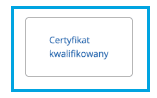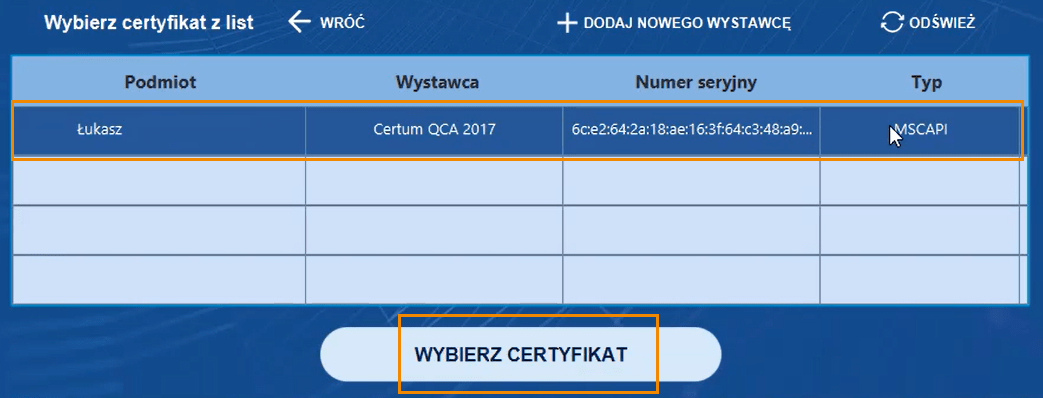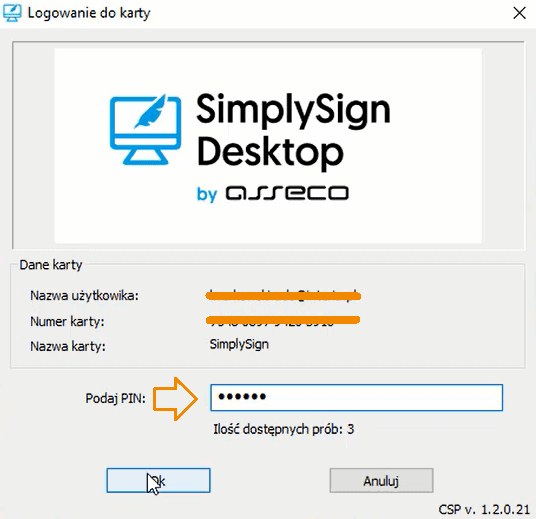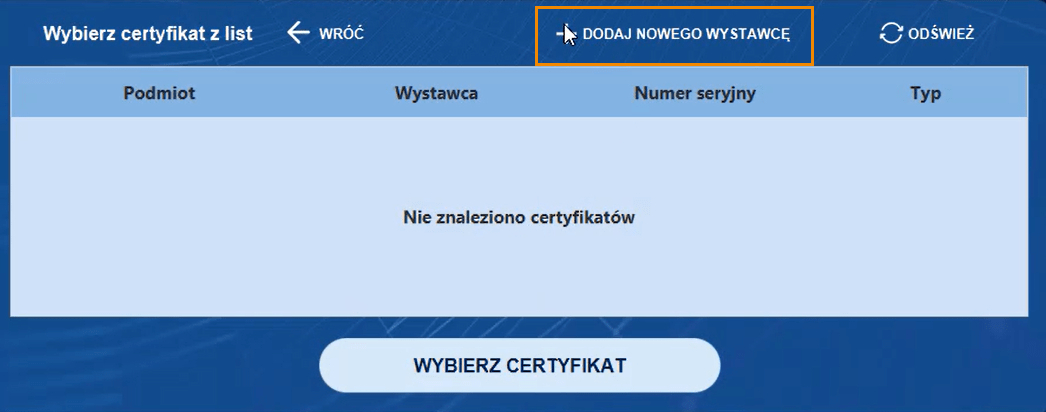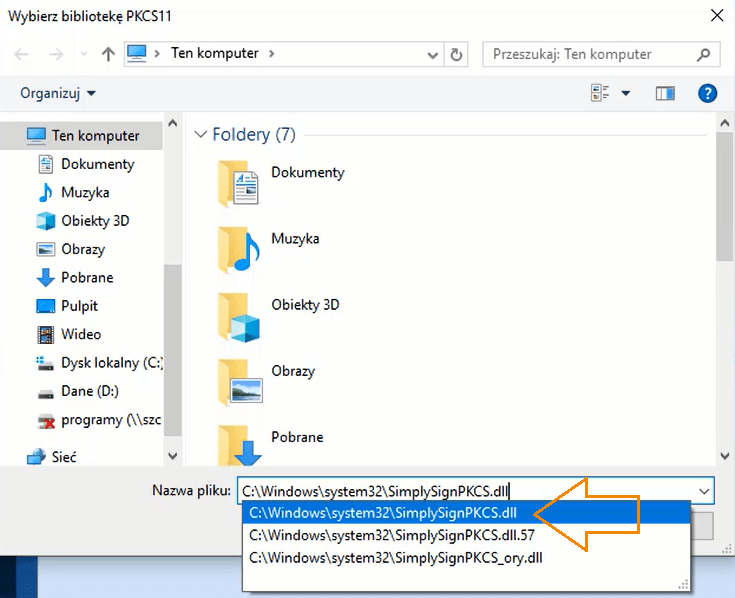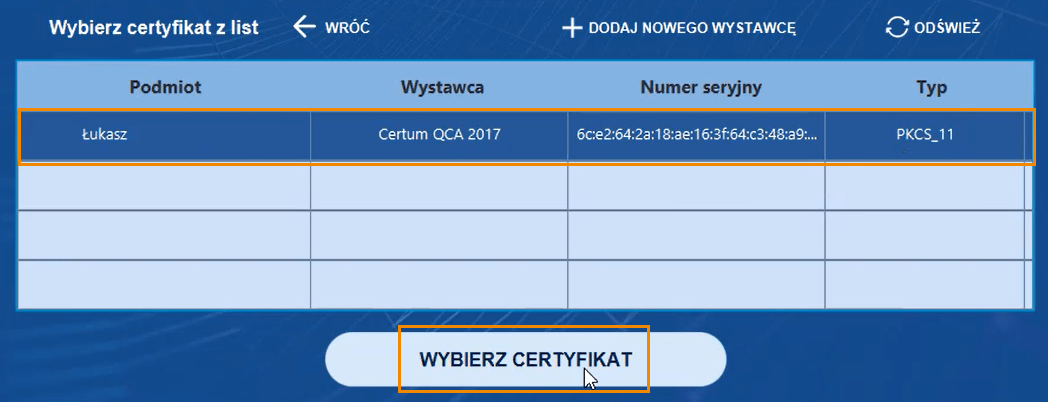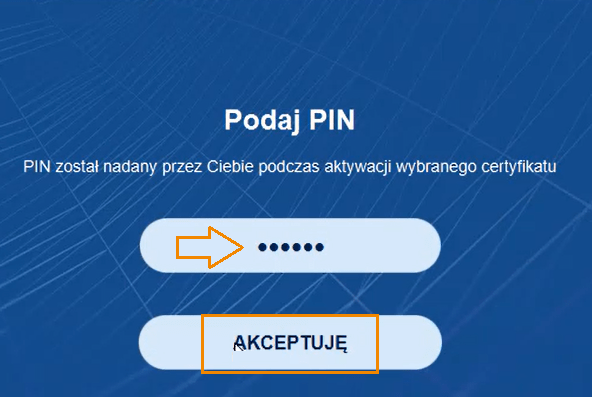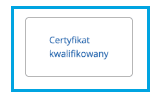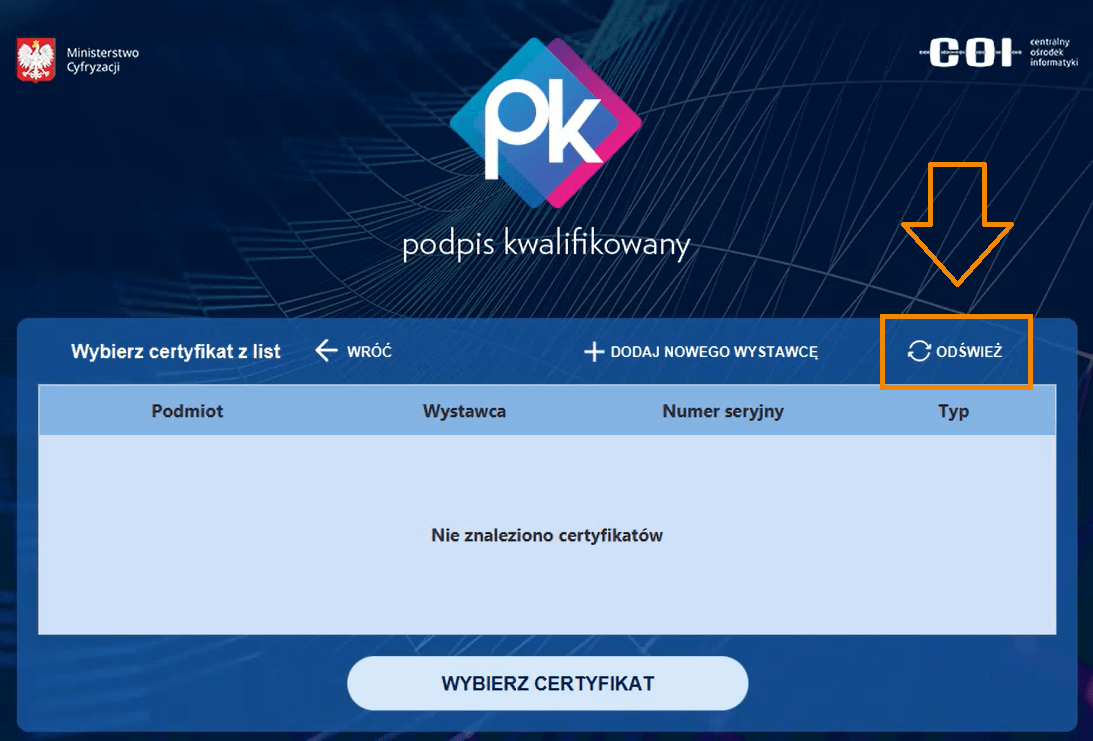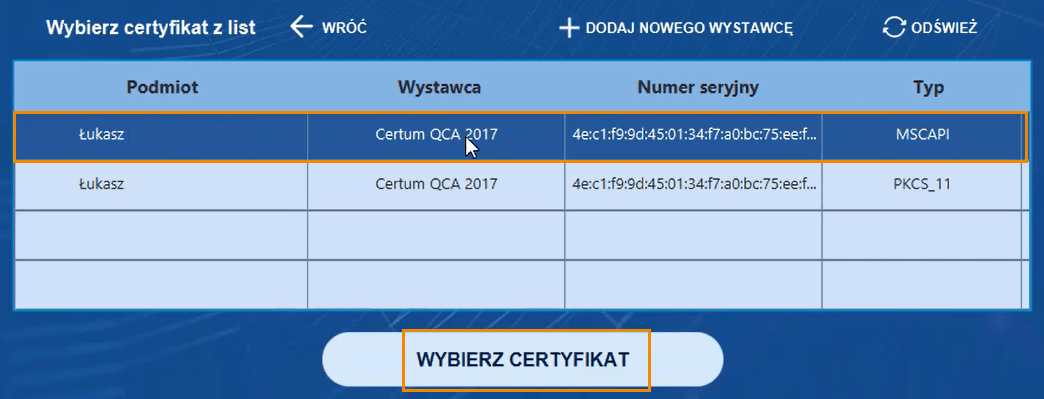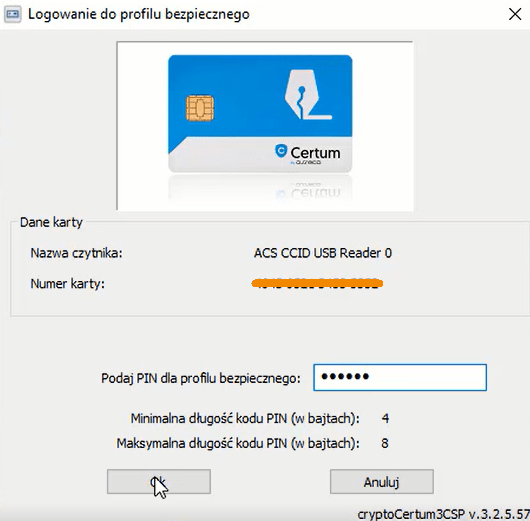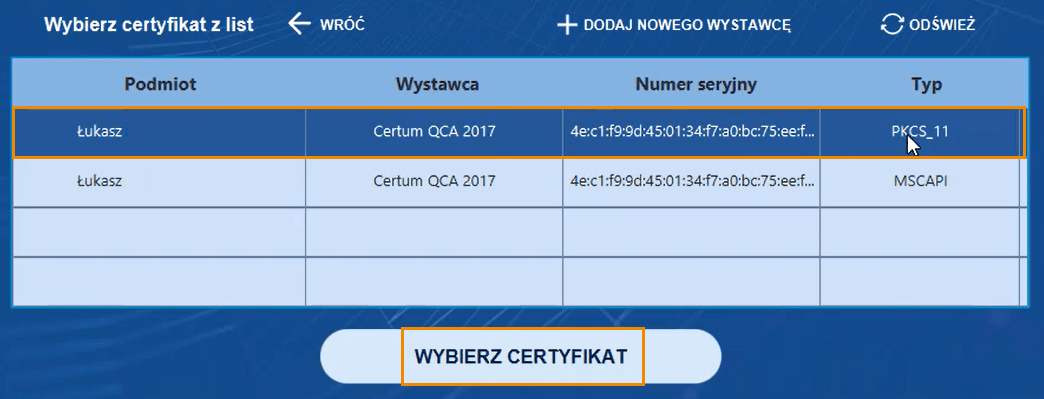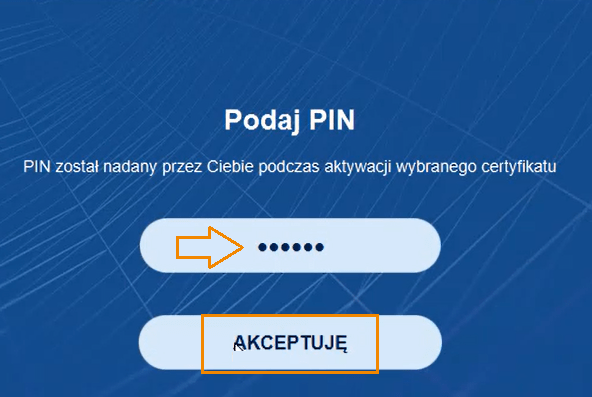ePUAP – Instrukcja logowania za pomocą aplikacji Podpis Kwalifikowany z wykorzystaniem podpisu elektronicznego Certum
1: Logowanie z wykorzystaniem mobilnego kwalifikowanego podpisu elektronicznego Certum SimplySign.
1.1: Metoda Logowania za pomocą CSP
1.2: Metoda logowania za pomocą sterownika PKCS#11
2: Logowanie z wykorzystaniem kwalifikowanego podpisu elektronicznego Certum na karcie kryptograficznej.
2.1: Metoda logowania za pomocą CSP
2.2: Metoda logowania za pomocą sterownika PKCS#11
1: Logowanie z wykorzystaniem mobilnego kwalifikowanego podpisu elektronicznego Certum SimplySign.
Przed rozpoczęciem logowania upewnij się, że oprócz uruchomionej aplikacji Podpis Kwalifikowany jesteś połączony z programem SimplySign Desktop, który emuluje podłączenie do Twojego komputera fizycznej karty kryptograficznej i czytnika kart.
- Jako sposób logowania do Profilu Zaufanego wybierz metodę za pomocą certyfikatu kwalifikowanego.

- Podaj swoją nazwę użytkownika lub adres email, następnie kliknij na przycisk Zaloguj się.
1.1: Metoda Logowania za pomocą CSP
- Jeżeli w oknie wyboru certyfikatu nie pojawił się Twój certyfikat kliknij na przycisk Odśwież.
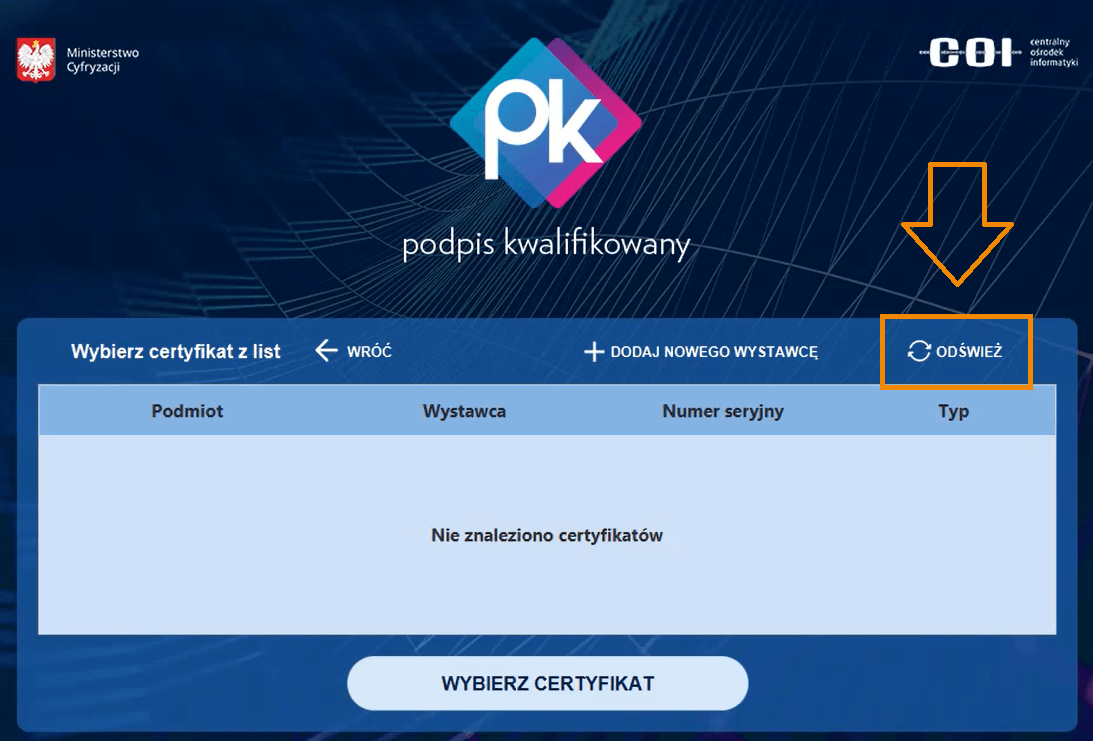
- Po krótkiej chwili certyfikat pojawi się na liście.
Uwaga: jeżeli pomimo prób odświeżania certyfikat nie pojawi się na liście – przejdź do punktu 1.2 Logowanie za pomocą sterownika PKCS#11.
- Kliknij na certyfikat, który w kolumnie o nazwie Typ wpisane ma MSCAPI, następnie wciśnij WYBIERZ CERTYFIKAT.

- W celu dokończenia logowania podaj swój PIN do mobilnego podpisu elektronicznego i kliknij na przycisk OK.

- Po wprowadzeniu poprawnego PIN-u zostaniesz zalogowany.
1.2: Metoda logowania za pomocą sterownika PKCS#11
- W oknie wyboru certyfikatu kliknij na przycisk DODAJ NOWEGO WYSTAWCĘ, następnie DODAJ WYSTAWCĘ Z DYSKU:

- W kolejnym oknie, które się pojawi należy wskazać ścieżkę biblioteki PKCS11. Prawidłowa ścieżka to:
- system Windows – C:\Windows\System32\SimplySignPKCS.dll
- system Mac OS – /usr/local/lib/libSimplySignPKCS.dylib

- Po wybraniu poprawnego sterownika certyfikat pojawi się na liście.
- Wybierz certyfikat klikając na niego i wciśnij przycisk WYBIERZ CERTYFIKAT.

- Podaj PIN i kliknij AKCEPTUJĘ.

- Dzięki wprowadzeniu poprawnego PIN-u zalogujesz się do swojego profilu.
2: Logowanie z wykorzystaniem kwalifikowanego podpisu elektronicznego Certum na karcie kryptograficznej.
Przed rozpoczęciem logowania upewnij się, że oprócz aplikacji Podpis Kwalifikowany zainstalowany jest na komputerze program do zarządzania kartą kryptograficzną – proCertum Card Manager, a czytnik z kartą jest poprawnie podłączony do komputera.
- Jako sposób logowania wybierz metodę za pomocą certyfikatu kwalifikowanego.

- Podaj swoją nazwę użytkownika lub adres email, następnie kliknij na przycisk Zaloguj się.
- W następnym kroku pojawi się okno, w którym należy wybrać certyfikat, za pomocą którego użytkownik będzie chciał się zalogować. Upewnij się, że czytnik z kartą kryptograficzną jest poprawnie podłączony do komputera. Jeżeli na liście nie wyświetla się Twój certyfikat kliknij na przycisk Odśwież:

- Po krótkiej chwili certyfikat pojawi się na liście z możliwością zalogowania przez CSP lub poprzez sterowniki PKCS#11 umieszczone w katalogu systemowym:
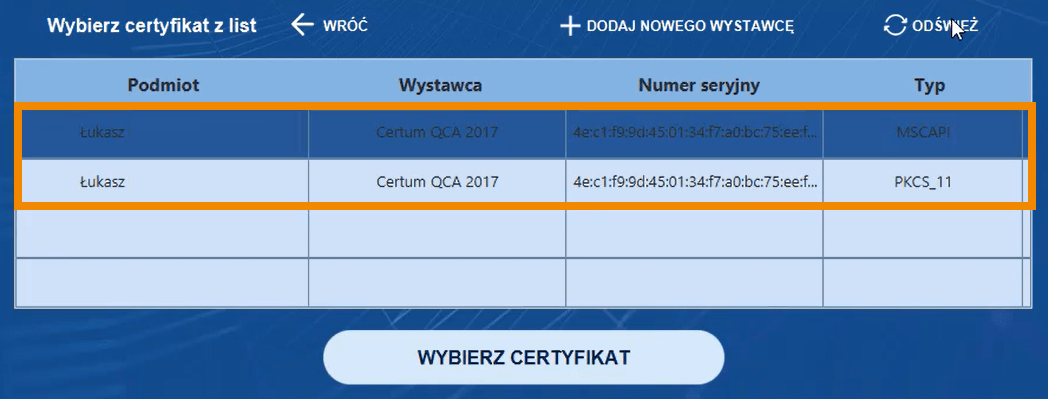
2.1: Metoda logowania za pomocą CSP
- Wybierz certyfikat z listy (klikając na niego), który w kolumnie o nazwie Typ wpisane ma MSCAPI, następnie wciśnij przycisk WYBIERZ CERTYFIKAT:

- W celu dokończenia logowania podaj swój PIN do profilu bezpiecznego i kliknij OK:

- Po krótkiej chwili zostaniesz zalogowany do swojego profilu.
2.2: Metoda logowania za pomocą sterownika PKCS#11
- Wybierz certyfikat z listy (klikając na niego), który w kolumnie o nazwie Typ wpisane ma PKCS#11, następnie wciśnij przycisk WYBIERZ CERTYFIKAT:

- W celu dokończenia logowania podaj PIN do certyfikatu:

- Po chwili zostaniesz zalogowany do swojego profilu.